Rögzítsen videót, hangot, játékmenetet és webkamerát az értékes pillanatok egyszerű rögzítéséhez.
Hasznos képvágó eszközök Mac-hez [Átfogó útmutatók]
A Windowsnak mindig is volt saját képernyőkép-készítő eszköze, szóval vajon a Macen is van ilyen, ami jól és hatékonyan működik? Hogyan kell használni? Ha több szerkesztési funkcióra és HD minőségű képernyőképekre vágysz, melyik alternatív képvágó eszközt válaszd Macen? Ebben a cikkben ezeket a kérdéseket sorban megválaszoljuk. Bemutatunk hat módszert és eszközt a Macen történő képvágáshoz.
Útmutató lista
Az alapértelmezett parancsikonok vágóeszközének használata Mac gépen Képernyőkép eszköz Macen: A Képernyőkép helyi menüjének használata Professzionális, kényelmes és kiváló minőségű Snip eszköz Mac-hez Clean Shot X - Sokoldalú Mac képvágó eszköz TextSniper - Mac képvágó eszköz szöveg és hang konvertálására Monosnap - Egy Mac-en futó, részletes függvényekre fókuszáló képvágó eszközAz alapértelmezett parancsikonok vágóeszközének használata Mac gépen
Az első a Mac beépített képkivágási parancsikonja. Ez a leggyorsabb, legbiztonságosabb és legingyenesebb módszer, ha nem kell szerkeszteni, és nincsenek követelményei a kimeneti formátummal kapcsolatban.
Profik
Biztonságosabb harmadik féltől származó szoftver nélkül.
Alacsony memóriafogyasztás.
Hátrányok
Egyetlen funkcióhoz képest nincs szerkesztési funkció.
A kimeneti formátumon ne legyen változás.
A teljes képernyős kivágáshoz:
A Mac beépített képkivágási parancsikonjai a leggyorsabb módja a teljes képernyő rögzítésének. Egyszerűen összeállítható, és nem igényel további szoftvert vagy beállítást. Hasznos lehet technikai problémák elhárításakor vagy információk megosztásakor a munkatársakkal.
Lépés Nyomd meg egyszerre a Command + Shift + 3 billentyűkombinációt. A képernyő ezután villogni kezd, jelezve, hogy a képernyőkép elkészült. A képernyőkép PNG fájlként lesz elmentve az asztalra a dátummal és az idővel együtt.
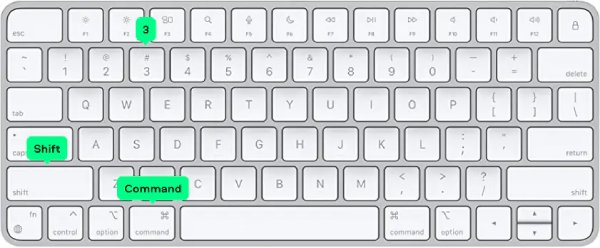
A részleges képernyőkivágáshoz:
Ha csak egy részt kell rögzítened, akkor a „Command + Shift + 4 billentyűkombinációt” kell megnyomnod. Ezután várd meg, amíg a kurzor célkeresztté alakul. Kattints és húzd az egeret a rögzíteni kívánt terület kijelöléséhez, majd engedd el az egérgombot vagy a trackpadet. Kapsz egy képernyőképet a kiválasztott felületről. A képernyőkép PNG fájlként lesz elmentve az asztalra.
Képernyőkép eszköz Macen: A Képernyőkép helyi menüjének használata
Tegyük fel, hogy szükséged van néhány speciális beállításra vagy egyszerű vágásra, például időzített képernyőképekre vagy képek vágólapra mentésére. A Mac képernyőkép menüjét képvágó eszközként használhatod Macen.
Profik
Egyszerűen kezelhető, elsősorban a képernyőkép funkcióra összpontosítva.
Alapbeállításokkal és képkivágási lehetőségekkel, például visszaszámlálással.
Hátrányok
Nincs speciális szerkesztési kivágási funkció.
1. lépésNyomd meg a „Command + Shift + 5” billentyűkombinációt Mac képernyőkép gyorsbillentyűMegjelenik a képernyőkép menü, amelyen különféle képernyőkép-beállítások láthatók. Három lehetőség közül választhat:
• Rögzítsen mindent a képernyőn
• Rögzítsen egy képernyőrészletet
• Rögzítési ablak
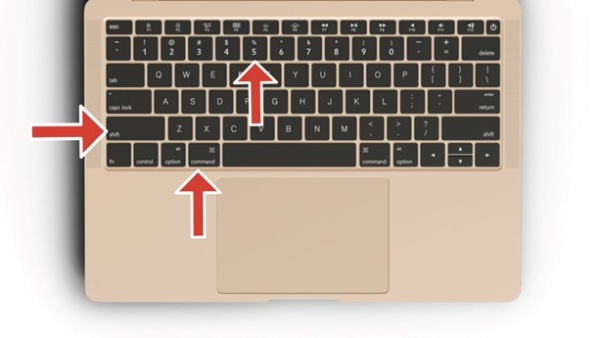
2. lépésTartalmaz egy opciómenüt is, amellyel megváltoztathatod a képernyőképek és videók tárolási helyét. Csak állítsd be, és máris elkezdhetsz képernyőképeket készíteni ezzel a Mac-es képvágó eszközzel.
Professzionális, kényelmes és kiváló minőségű Snip eszköz Mac-hez
Bár a Mac gyorsbillentyűi hasznosak, nem lehet képernyőképeket szerkeszteni. Ráadásul nem tud hosszú képernyőképeket készíteni, és esetenként akadozást okozhat. Mac képernyőkép nem működikEzért szükséged van egy megbízható és professzionális Mac képvágó eszközre, például 4Easysoft Screen RecorderBármilyen alakú metszeti területet választhat, kiváló minőségben. Támogatja a képernyőképekhez fűzött megjegyzések hozzáadását, és egyéb szerkesztési funkciókat is kínál, például a vágást. Időt takaríthat meg más szoftverek keresésével a másodlagos szerkesztéshez.

Testreszabható gyorsbillentyűk, például egérgombok és felvétel indítása.
A képernyőképek nagy tisztaságúak, és testreszabhatja a képkockasebességet stb.
Több képernyőkép-kimeneti formátum konvertálását támogatja, például a PNG-t és a JPG-t.
Különböző módokkal, beleértve a görgetést és a felugró ablakos képernyőképeket.
100% Biztonságos
100% Biztonságos
1. lépésIndítsa el a 4Easysoft Screen Recorder programot. Lépjen a fő felületre, kattintson a "Képernyőfelvétel" gombra, és térjen vissza arra az oldalra, ahol Macen ki szeretné vágni a képernyőt.

2. lépésA „Képernyőfelvétel” funkcióval görgető vagy felugró ablakos kivágási módot választhat. Amikor az egérmutató kereszt alakúra változik, kivághatja a kívánt területet.

3. lépésAz ablak ezután eszköztárként jelenik meg. Ha rákattintasz, nyilakat, szöveget, vonalakat és egyebeket adhatsz hozzá. A testreszabás után a módosítások mentéséhez kattints az eszköztár jobb oldalán található „Mentés” gombra.

Clean Shot X - Sokoldalú Mac képvágó eszköz
A szerkesztési funkciók széles választéka még inkább kiemeli a CleanShot X-et. A Mac képvágó eszközeinek alapvető funkciói mellett jegyzetekkel ellátott szöveget is hozzáadhat, mozaikokat hozhat létre, és kiemelheti a lényeges részeket. Több képernyőképet is összefűzhet egyetlen képpel, és rögzítheti a görgetést. Ez a Mac képvágó eszköz lehetővé teszi, hogy pontokkal jelöljön meg bizonyos területeket, és feltöltse azokat a felhőbe, a linkeket pedig egyetlen kattintással másolhatja. Könnyen megoszthatja kreativitását másokkal.
Profik
Rengeteg lehetőség a megosztásra.
A szerkesztés funkciógazdag, mozaikok és kiemelések hozzáadásának lehetőségével.
Hátrányok
Ingyenes próbaverzió nélkül.
A funkciók összetettebbek és nem feltétlenül felhasználóbarátak
1. lépésNyisd meg a CleanShot X-et, és a bal felső sarokban található „Képernyőkép” gombra kattintva elkezdheted használni ezt a képvágó eszközt Macen. Beállíthatsz gyorsbillentyűket is, és elmentheted az elérési utat a „Beállítások” részben.
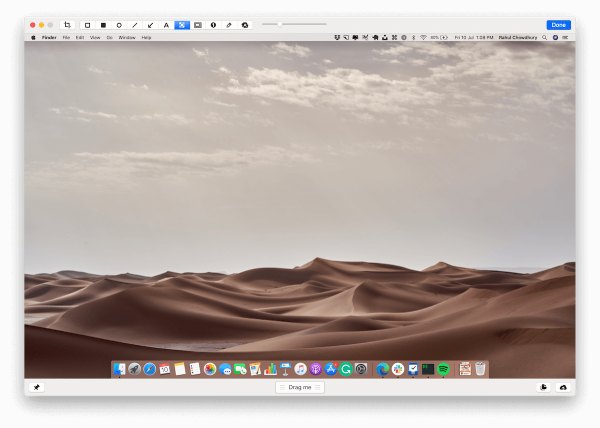
2. lépésEzután lépjen a „Gyorsbillentyű” menüpontra, ahol kiválaszthatja az összes típusú képkivágási alakzatot és gyorsbillentyűt.
3. lépésA képernyőkép típusának kiválasztásához kattintson a „Programmenü” sávra, majd válassza ki a képernyőkép típusát, például görgetést vagy metszetet.
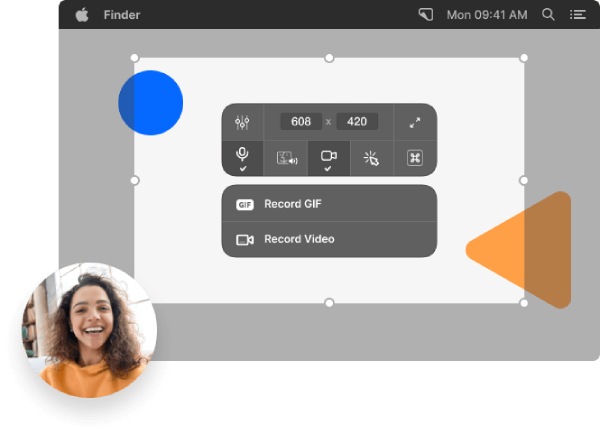
TextSniper - A Mac rendszeren futó Snipping Tool képes szöveget és hangot konvertálni
Ha inkább a kép elfogására és a szöveg azonosítására törekszel, választhatod a Textsnipert. Testreszabható képkivágási parancsikonokkal rendelkezik Macen, és a menüsorba menthető a gyors hozzáférés érdekében. Támogatja az optikai karakterfelismerő technológiát is, amely gyorsan felismeri a képeken lévő szöveget, és lehetővé teszi a szabad szerkesztést. Több képernyőkép-formátumot támogat, majd felismeri azokat.
Profik
A képkivágás gyors és testreszabható.
A szöveg felismerése és kinyerése gyors és időt takarít meg.
Hátrányok
Ingyenes próbaverzió nélkül.
A képernyőkép-szerkesztési funkciók korlátozottak, és a kinyerés bonyolult.
1. lépésNyomd meg a „CMD+Shift+2” billentyűkombinációt a kivágáshoz, vagy válaszd a „szöveg kivágása” lehetőséget a kezdéshez. Ezután jelöld ki a célterületet.
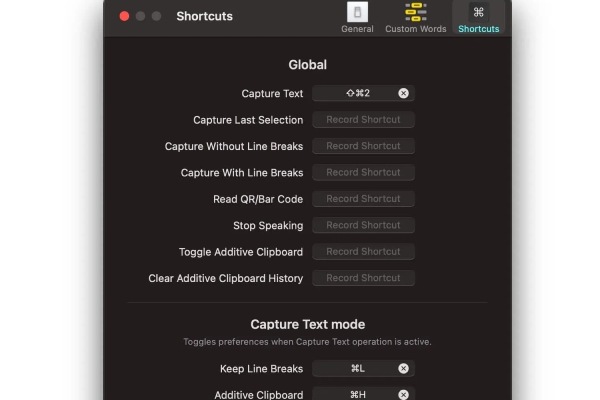
2. lépésHa további szövegre van szüksége, nyomja meg a „CMD+V” billentyűkombinációt a szöveg másolásához a munkaterületre vagy a jegyzetekbe.
Monosnap - Egy Mac-en futó, részletes függvényekre fókuszáló képvágó eszköz
A Monosnap egy nagyszerű képvágó eszköz Mac-re is. Elrejthető a képernyő sarkaiban, így bármikor könnyen elérhető. A Monosnap számos lehetőséget kínál képernyőképek és videók rögzítésére és szerkesztésére. Ezenkívül mozaik-elmosás funkcióval is rendelkezik, és a szerkesztés után támogatja a közvetlen YouTube-ra való feltöltést. Ha a képernyő egy adott területét kell rögzítenie, a 8x-os nagyítóval pontos képernyőképeket készíthet.
Profik
Könnyen vágható és bármikor használatra kész.
A funkciók praktikusak, mint például a nyolcszoros nagyítás és az információ elmosása.
Hátrányok
A felhőalapú tárhely csak díj ellenében engedélyezhető.
A képernyőkép funkció bonyolultabb a kezdők számára.
1. lépés
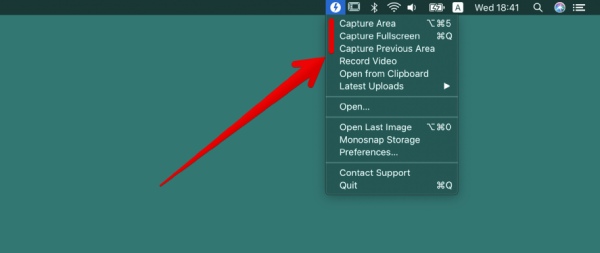
2. lépésHa vissza kell számolnia az időt, kijelölheti a területet, és az Alt billentyű lenyomva tartásával 5 másodpercig engedélyezheti az időzítőt. A mozgatáshoz tartsa lenyomva a szóköz billentyűt, és húzza el a kijelölt területet.
Következtetés
Bár beépített, hatékony Mac képvágó eszközökkel rendelkezik, egyes felhasználóknak további funkciókra lehet szükségük, például képernyőképek görgetésére és jegyzetek készítésére. 4Easysoft Screen Recorder megkönnyíti ezeket a feladatokat, és jobb képvágó eszköz Mac gépekre. Több képernyőkép-módja, ingyenes képernyőkép-szerkesztése, testreszabható gyorsbillentyűi a képernyőképek elindításához és befejezéséhez, valamint egyéb funkciói mind valószínűleg a következő szintre emelik a képernyőkép-készítés hatékonyságát. Próbáld ki most ingyenesen, és nézd meg, milyen kényelmes!
100% Biztonságos
100% Biztonságos


